Siden introduktionen er Windows 10 blevet gennemgået af både tekniske eksperter og brugere, der over tid har udviklet en bedre forståelse af, hvordan det fungerer, og de almindeligt kendte problemer forbundet med dets regelmæssige brug.
Mens det kan være let at bruge det, er installationen muligvis ikke så let for alle, da nogle problemer kan opstå under installationen eller endda før og efter.
Nogle almindelige blokeringsprogrammer, der forhindrer Windows 10-opsætning i at fungere eller installere korrekt, inkluderer processorer, inkompatibel BIOS, HDD-controllere, opstart fra VHD eller fra Windows til start, kørsel af bruger i revisionstilstand, kørsel af en ikke-iscenesat build eller host build er iscenesat, og tilgængelighed af et NIC-kort.
Et af disse problemer er Windows 10 mislykkes c1900101-4000d fejl, hvilket sker, når dit installationsprogram ikke er i stand til at vælge installationsfilerne, mens du udfører en opgradering på din computer.
Windows 10 mislykkes c1900101-4000d-fejl har 4000s-suffikset, som næsten altid betyder defekte drivere, men nogle rapporter viser, at en USB-driver også kan forårsage fejlen.
Nogle af de drivere, der er forbundet med Windows 10 mislykkes c1900101-4000d fejl er NVIDIA-driver og antivirus- og sikkerhedsrelateret software.
Sådan rettes Windows 10 fejl c1900101-4000d
- Kør Windows Update-fejlfinding
- Udfør en ren opstart
- Deaktiver eller sluk for firewalls og enhver antivirus- eller malware-forebyggelsessoftware
- Afbryd flere harddiske og alle enheder, der er sluttet til din computer
- Brug kommandoprompt (administrator), og prøv derefter at opdatere igen
- Fjern eller reducer RAM på din computer
- Opret en ny brugerprofil, og prøv at konfigurere fra den
Løsning 1: Kør Windows Update-fejlfinding
Windows Update-fejlfinderen registrerer automatisk og retter de fleste forkerte indstillinger på din computer, der bringer meddelelsen 'der var nogle problemer med at installere opdateringer, men vi prøver igen senere''.
Windows 10 mislykkes c1900101-4000d-fejl opstår normalt, når dit installationsprogram ikke er i stand til at vælge installationsfilerne under opgradering, så kørsel af Windows Update-fejlfinding løser problemer, der forhindrer dig i at opdatere Windows.
Følg disse trin for at køre Windows Update-fejlfinding:
- Klik på Start
- Skriv i søgefeltfeltet Fejlfinding> cslikke Fejlfinding
- Klik på Se alt i venstre rude
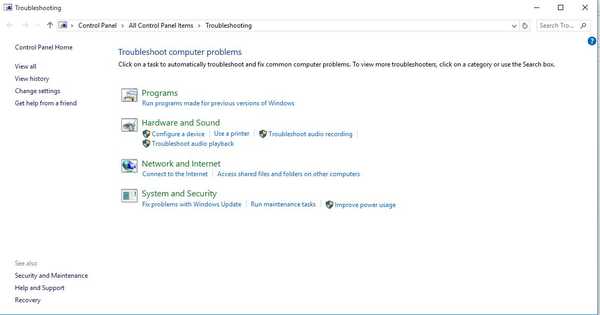
- Vælg Windows opdatering
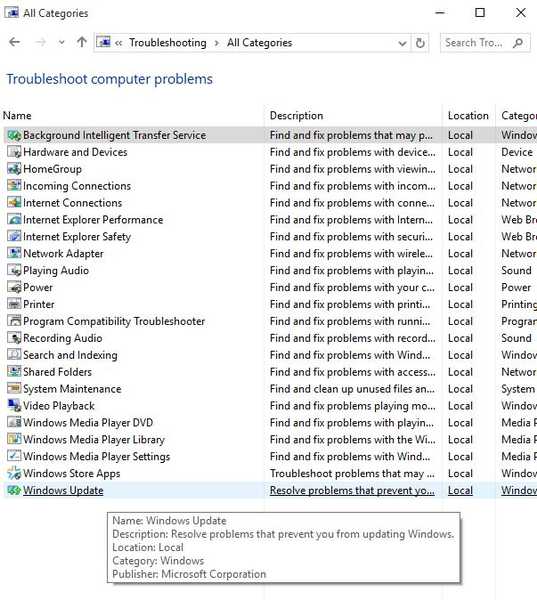
- Kør Windows Update-fejlfinding, og følg instruktionerne på skærmen
Lader dette dig fortsætte med din opdateringsinstallation? Hvis ikke, prøv den næste løsning.
- LÆS OGSÅ: Fix: Intern mikrofon stoppede med at fungere efter Windows 10-opgradering
Løsning 2: Udfør en ren boot
En ren opstart eliminerer alle softwarekonflikter, der kan forårsage Windows 10 mislykkes c1900101-4000d problemet.
Disse konflikter kan være forårsaget af applikationer og tjenester, der starter og kører i baggrunden, hver gang du starter Windows normalt.
For at kunne udføre en ren opstart på Windows 10 skal du være logget på som administrator og derefter følge disse trin:
- Gå til søgefeltet> skriv msconfig
- Vælg System konfiguration for at åbne systemkonfigurationsboksen
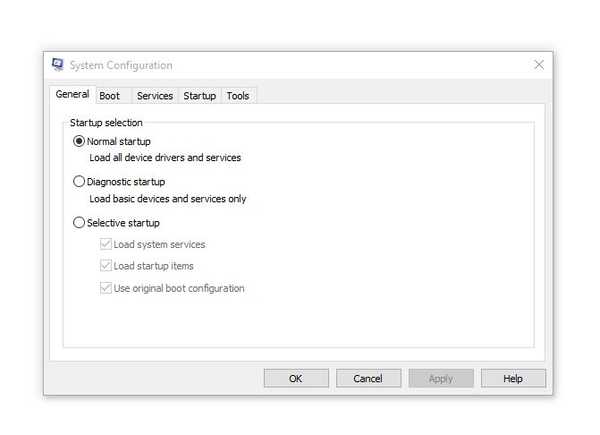
- Find Tjenester fanen
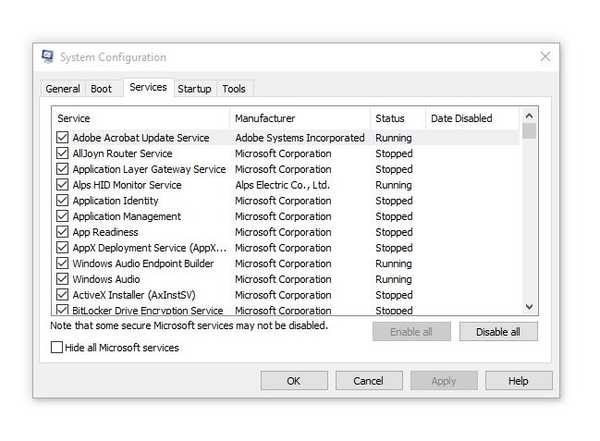
- Vælg Skjul alle Microsoft-tjenester boks
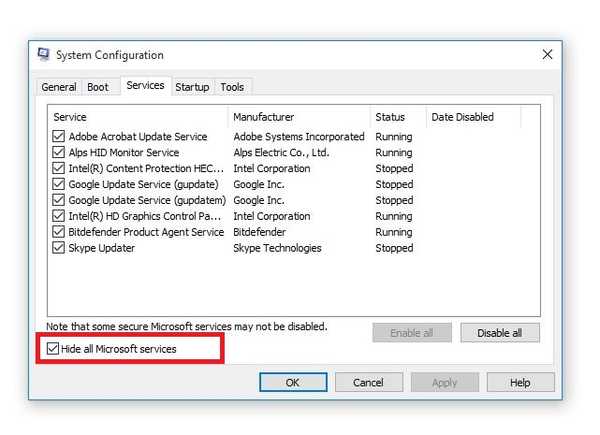
- Klik på Slå alt fra
- Gå til Start op fanen
- Klik på Åbn Jobliste
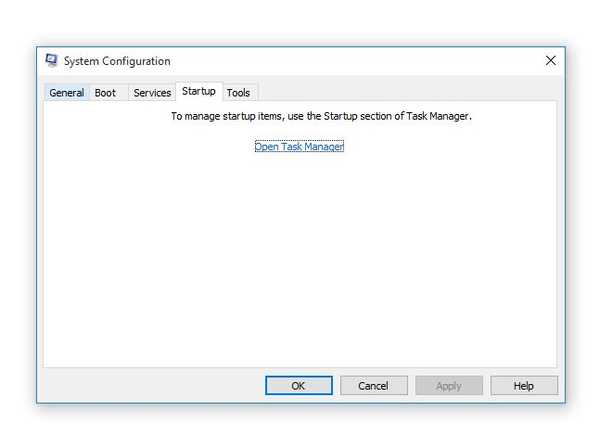
- Luk Jobliste, og klik derefter på Okay
- Genstart din computer
Du har et rent startmiljø efter at have fulgt disse trin. Hvis du stadig ikke kan rette Windows 10 fejler c1900101-4000d fejl, kan du prøve den næste løsning.
Løsning 3: Deaktiver eller sluk for firewalls og enhver antivirus- eller malware-forebyggelsessoftware
Nogle gange kan det at have flere firewall-, antivirus- eller malware-programmer undertiden forhindre dig i at udføre bestemte opgaver eller køre processer på din computer.
Hvis dette er årsagen til problemet, skal du slå en af de tre fra midlertidigt og derefter prøve at logge ind igen.
Sørg for, at du tænder disse programmer igen, umiddelbart efter du er færdig, for at forhindre hackere, vira og orme i at beskadige dit system.
Det anbefales, at du afinstallerer denne sikkerhedssoftware og derefter installerer versioner, der er kompatible med Windows 10 i stedet, da baggrundsprogrammer, der starter med Windows-operativsystemet, kan forårsage Windows 10 mislykkes c1900101-4000d fejl ved at forhindre en vellykket installation.
Løsning 4: Frakobl flere harddiske og alle enheder, der er sluttet til din computer
Nogle gange kan en hardware interferere med den normale Windows-opstarts- og installationsproces, da Windows forsøger at opdage og installere dem.
Tag i så fald stikket ud af alle enheder, der er tilsluttet din computer, såsom printer, scanner, digitalkamera, videooptager, USB-enhed, CD / DVD, mp3-afspiller, mediekortlæser og andre eksterne enheder, du har tilsluttet. Opbevar kun din mus, skærm og tastatur (hvis du bruger en pc).
Afbryd flere diske, der er installeret på din computer med undtagelse af målharddisken, hvor du installerer Windows 10 OS. Hvis du har RAID-konfiguration, skal du deaktivere controlleren og andre tilsluttede enheder, da de forvirrer opsætning af Windows 10.
Når du har gjort dette, skal du tage computeren ud af stikkontakten på væggen, fjerne batteriet til den bærbare computer, holde tænd / sluk-knappen nede i 10-15 sekunder, derefter sætte stikkontakten i igen og genstarte.
- LÆS OGSÅ: Fix: BUGCODE_USB_DRIVER fejl på Windows 10
Løsning 5: Brug kommandoprompt (administrator), og prøv derefter at opdatere igen
Sådan gør du:
- Sluk computeren, og vent i ca. 10 minutter, og start den derefter igen. Opsætningen gendanner automatisk den tidligere Windows 10-build eller den tidligere Windows-version på din computer.
- Højreklik Start
- Vælg Kommandoprompt (administrator)
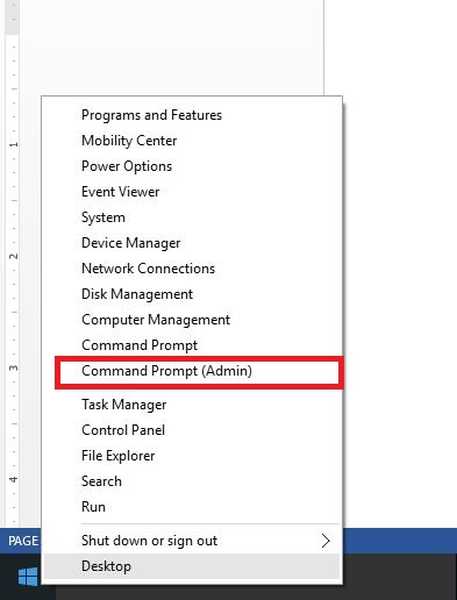
- Skriv denne kommando: rundll32.exe pnpclean.dll.RUNDLL_PnpClean / DRIVERS / MAXCLEAN
- Trykke Gå ind
- Afslut kommandoprompt
- Genstart computeren
- Prøv og opdater Windows 10 igen
Løsning 6: Fjern eller reducer RAM på din computer
Nogle gange mislykkes Windows 10 c1900101-4000d fejl kan være forårsaget af dårlige hukommelsesmoduler, som igen påvirker Windows 10-installationen.
I dette tilfælde kan du prøve at fjerne eller reducere det RAM, der er installeret på din computer, til en enkelt pind.
Løsning 7: Opret ny brugerprofil, og prøv at konfigurere derfra
Du kan oprette en ny brugerprofil og derefter ændre indstillinger til administratorrettigheder og kontrollere, om Windows 10 mislykkes c1900101-4000d fejl vedvarer.
Sådan opretter du en ny brugerprofil:
- Klik på Start
- Vælg Indstillinger
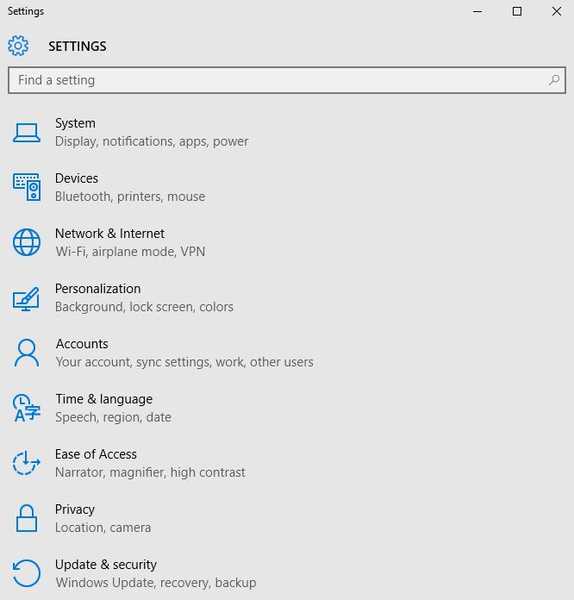
- Vælg Konti
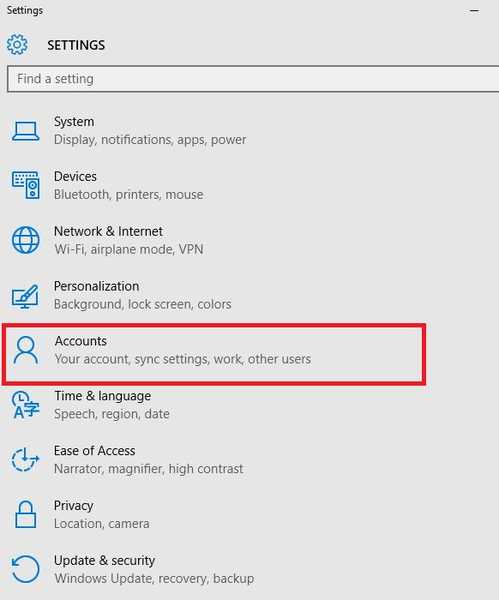
- Vælg Familie og andre brugere
- Klik på Føj en anden til denne pc
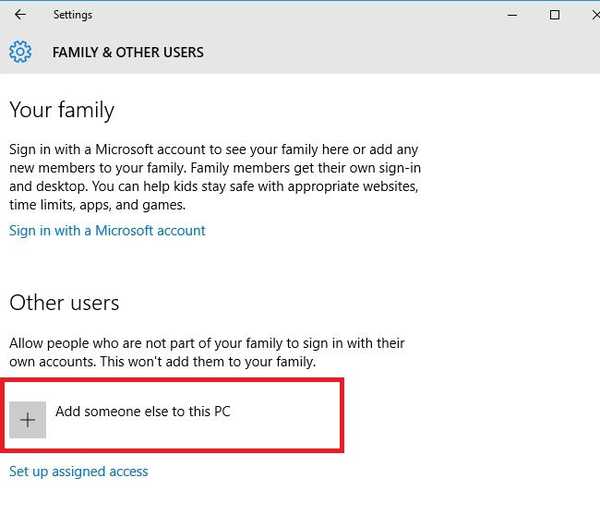
- Udfyld formularen med brugernavn og adgangskode. Din nye brugerkonto oprettes.
- Klik på Skift kontotype
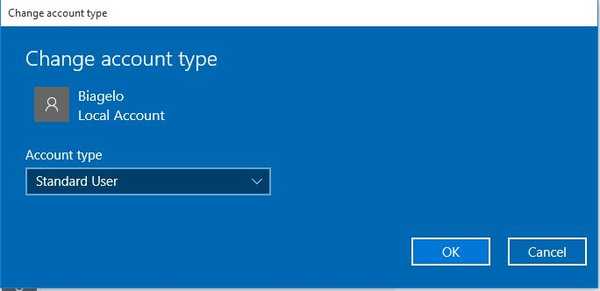
- Klik på rullemenuen, og vælg Administrator for at indstille kontoen til administratorniveau
- Genstart computeren
- Log ind på den nye konto, du lige har oprettet
Hvis problemet forsvinder, kan det betyde, at din anden brugerprofil er beskadiget.
Du kan prøve følgende i tilfælde af en beskadiget brugerprofil:
- På din nye konto skal du bruge den til at nedgradere din sædvanlige konto
- Klik på ansøge eller Okay
- Hæv din gamle konto tilbage til standard admin-niveau
- Skyl og gentag et par gange, da dette hjælper med at fjerne enhver korruption
- Lad din konto være som administrator
Kontroller, om Windows 10 mislykkes c1900101-4000d fejl forsvinder, når du bruger den nyoprettede konto. Hvis det gør det, kan du enten Ret den gamle brugerkonto eller overfør til den nye konto.
Løste nogen af ovenstående løsninger Windows 10 mislykkes c1900101-4000d fejl på din computer? Del med os i kommentarfeltet nedenfor.
RELATEREDE HISTORIER, DER SKAL KONTROLLERES:
- Fix: MSVCR100.dll og MSVCP100.dll mangler efter Windows 10-opgradering
- Fix: Windows Upgrade Assistant sidder fast ved 99% installation
- Fix: Windows 10-opgraderingsfejl 0xc0000017
- windows 10 fix
 Friendoffriends
Friendoffriends



